 |
|
|
| |
名片设计 CorelDRAW Illustrator AuotoCAD Painter 其他软件 Photoshop Fireworks Flash |
|
Macromedia Fireworks 参数选择设置使您可以控制用户界面的常规外观。另外,Fireworks 还答应自定义快捷键。这意味着您可以在自己喜爱的软件程序之间自定义快捷键并使它们标准化。灵活的使用快捷键可以使你的工作更有效率,而体贴的个性化的特征设置更可以让Fireworks MX的界面更加个性化,更加符合你的工作需要。 Fireworks 中有控制用户界面常规外观的参数选择设置,以及与特定功能(如默认颜色、工具选项、文件夹位置和文件转变)相关的选项。要对Fireworks MX的参数进行设置,我们只需要使用菜单命令Edit(编辑)-Preferences(参数选择)…,将弹出Preferences(参数选择)面板。  一、常规参数选项卡 1)在Undo Step(撤消次数)后的文本框中可以设置编辑时记录操作步骤的次数,将撤消 / 重做次数设置为 0 到 999 之间的某个数。此设置对"编辑">"撤消"命令和"历史记录"面板都适用。大量的撤消会增加 fireworks 所需的内存量。为使此设置中的更改生效,必须重新启动 fireworks。 2)在Color Defaults(默认色彩)区域中可以设置启动Fireworks MX时默认的边框色、填充色、高亮路径颜色。通过它们可以更改由"工具"面板中的"设置默认笔触 /填充色"按钮所指定的默认颜色。 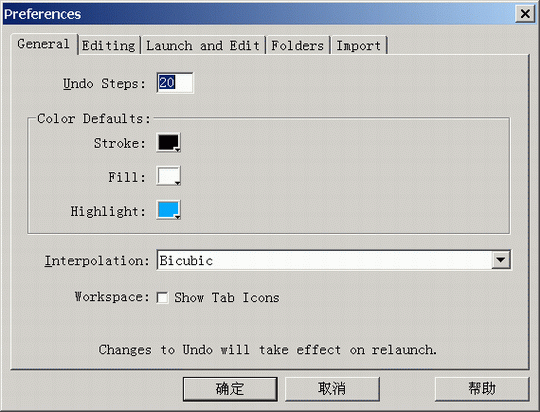 3)在Interpolation(插补)后的下拉框中可以设置设置缩放图象时 Fireworks 用来插入象素的四种不同缩放方式之一。 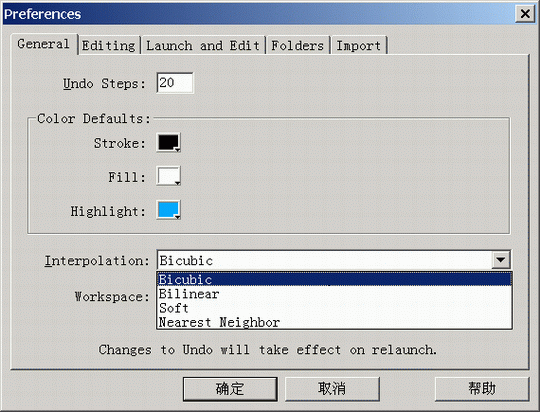 双立方插值法大多数情况下都可以提供最鲜明、最高的品质,并且是默认的缩放方式。 双线性插值法所提供的鲜明效果比柔化插值法强,但没有双立方插值法那么鲜明。 柔化插值法是在 Fireworks 1 中使用的,它提供了柔化模糊效果并消除了鲜明的细节。当其它方式产生了多余的人工痕迹时,此方式很有用。 最近的临近区域插值法产生锯齿状边缘和没有模糊效果的鲜明对比度。此效果类似于使用"缩放"工具在图象上放大或缩小。 4)勾选Workspace(工作区域)后的选择框,可以显示或隐藏面板选项卡上的图形图标,而这些图标在早期的 Fireworks 版本中是可见的。此选项还影响文档窗口底部小型启动器的显示。 二、编辑参数选项卡 编辑参数选择控制指针的外观和用于处理位图对象的可视化提示。 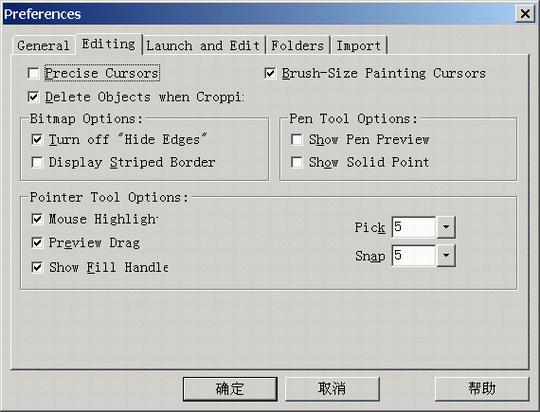 1)Precise(精确光标)--用十字型指针替换工具图标指针。可以更加精确的控制鼠标的位置,在绘制要求精确的图形时异常的实用。 2)Delete Object when Cropping(修剪时删除对象)--在您选择"编辑">"修剪文档"或"修改">"画布">"画布大小"时永久删除选定内容的限制框之外的象素或对象。 3)Brush-Size Paining Cursors(刷子大小绘图光标)--设置"刷子"、"橡皮擦"、"模糊"、"锐化"、"减淡"、"加深"、"涂抹"等工具的指针,以精确反映您将要绘制或擦除的内容。对于某些较大的有多个笔尖的刷子,默认为十字型指针。当此选项和"精确光标"关闭时,显示的是工具图标指针。 4)在Bitmap Option区域中的Display Striped Border(显示条纹边框)--将常见的条纹边框置于您处理位图对象(位图模式)时的整个画布四周。 5)在Pen Tool Option区域中的Show Pen Preview(显示钢笔预览)--可在使用"钢笔"工具单击时,提供将创建的下一个路径段的预览。 6)Show Solid Point(显示实心点)--将选中的控制点显示为空心的,将未选中的控制点显示为实心的。 7)Turn off:Hide Edges"(关闭"隐藏边缘")--在所选内容更改时自动禁用"隐藏边缘"。 8)在Pointer Tool Option区域中的Pick后的文本框中可以设置指针必须离对象多近,您才能选择对象。选择距离可以在 1 到 10 象素之间。 9)在Snap后的文本框可以指定所移动的对象必须离网格或引导线多近才能与它对齐。对齐距离在"对齐网格"或"对齐引导线"打开时有效。对齐距离可以在 1 到 10 象素之间。 三、启动并编辑参数选项卡 通过设置启动并编辑参数选择,可以控制外部应用程序(如 Macromedia Flash、Macromedia Director 和 Microsoft FrontPage)在 Fireworks 中启动和编辑图形的方法。 大多数情况下,Fireworks 尝试凭自己的力量来查找图形的源 PNG 文件。当无法找到源 PNG 时,Fireworks 会使用您设置的启动并编辑参数选择来确定如何处理源 PNG 文件的查找工作。 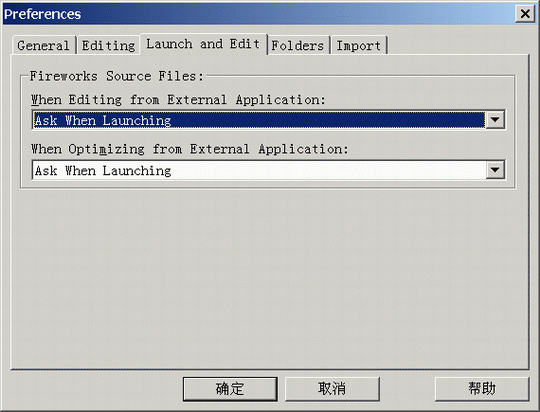 注重: Macromedia Flash 是一个特例。当在 Flash 中启动并编辑图形时,Fireworks 始终使用您在"参数选择"对话框的"启动并编辑"部分设置的参数选择。 四、"文件夹"参数选项卡 文件夹参数选择为您提供了对来自外部源的其它 Photoshop 插件、纹理文件和图案文件的访问。另外,在 Mac OS 9.x 上,您还可以指定希望 Fireworks 在哪里储存临时缓存文件。  1)点击Photoshop Plug-IN后的Browse…(浏览)按钮可以打开选择器以确定Photoshop滤镜的位置,这样我们可以在Fireworks MX中使用Photoshop的滤镜。Photoshop 滤镜出现在 Fireworks 的"滤镜"菜单中和属性检查器的"添加效果"菜单中。 2)点击Textures后的Browse…(浏览)按钮可以设置材质图片的位置。以 png、jpeg 和 gif 文件格式储存的纹理或图案以选项的形式出现在属性检查器的"图案"和"纹理"弹出菜单中。 3)点击Patterns后的Browse…(浏览)按钮可以设置图案的位置,以 png、jpeg 和 gif 文件格式储存的纹理或图案以选项的形式出现在属性检查器的"图案"和"纹理"弹出菜单中。 五、导入参数选项卡 "导入"选项卡中的参数选择使您可以治理 photoshop 文件转变。 可以将层转变为对象或新帧。 可以选择是编辑导入的文本还是保持其外观。 可以将 Photoshop 文件导入为拼贴的位图对象。 在完成了以上的设置后,你一定会发现你的Firewroks使用起来更加顺手与方便。 返回类别: Fireworks教程 上一教程: Fireworks网页切片应用详解 下一教程: Fireworks 基础知识 您可以阅读与"设置你最顺手的Firewroks MX"相关的教程: · FireWorks MX 2004面板设置组合与保存 · FW MX 2004教程(10):链接设置 · Fireworks MX 2004虚线任你画 · Fireworks MX 2004 制作远古兽皮卷轴 · Fireworks MX 2004颜色替换 |
| 快精灵印艺坊 版权所有 |
首页 |
||